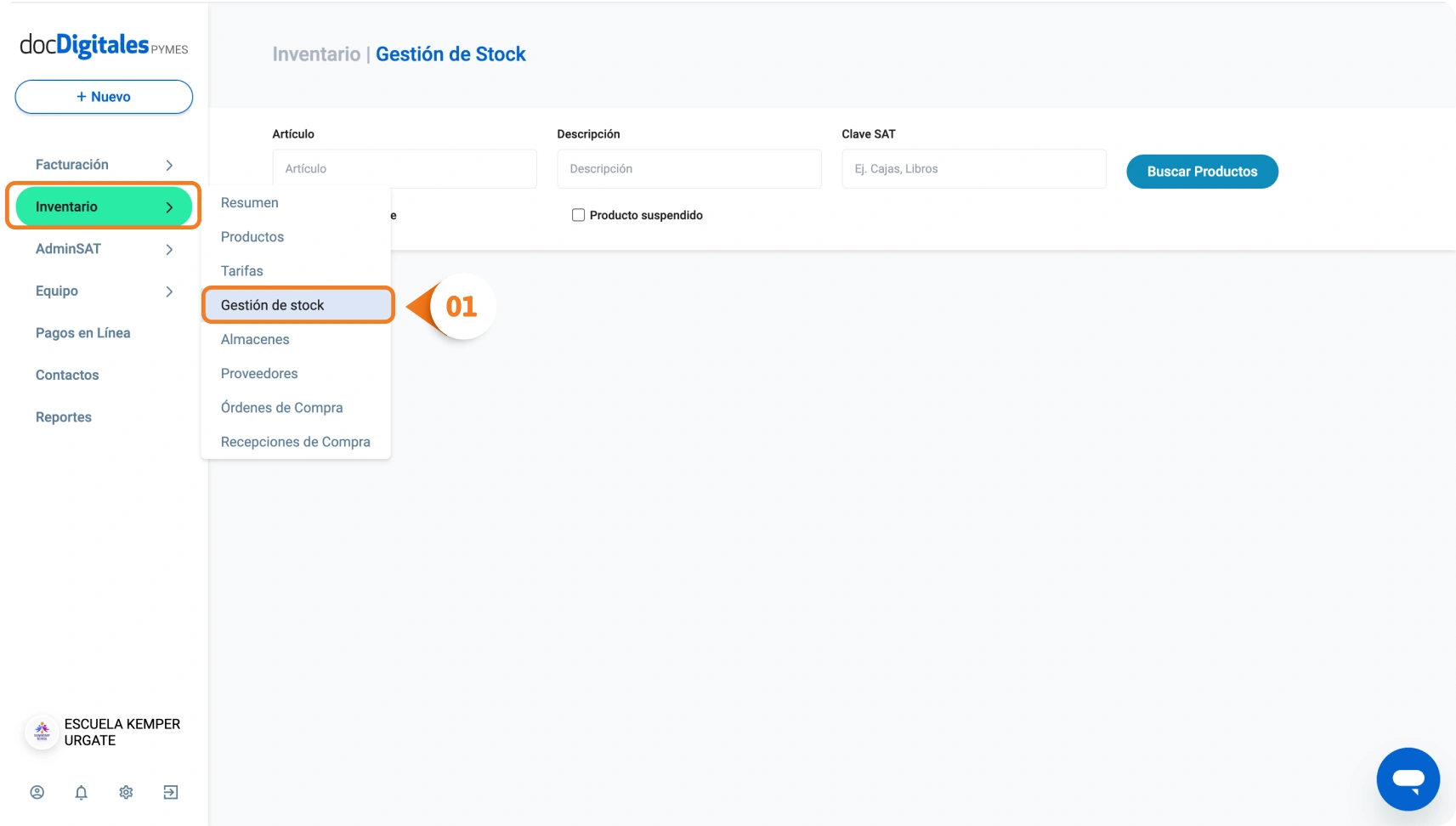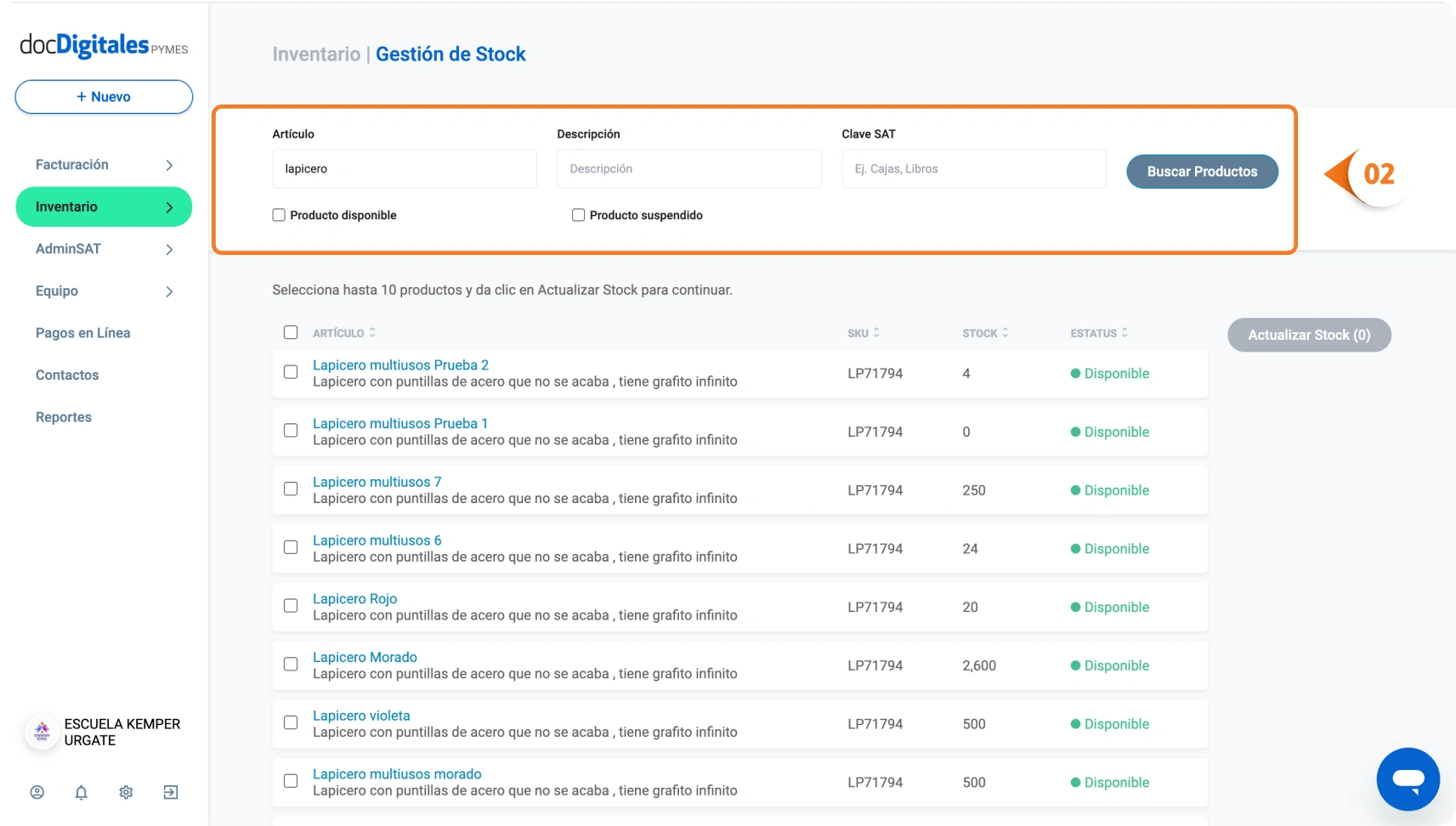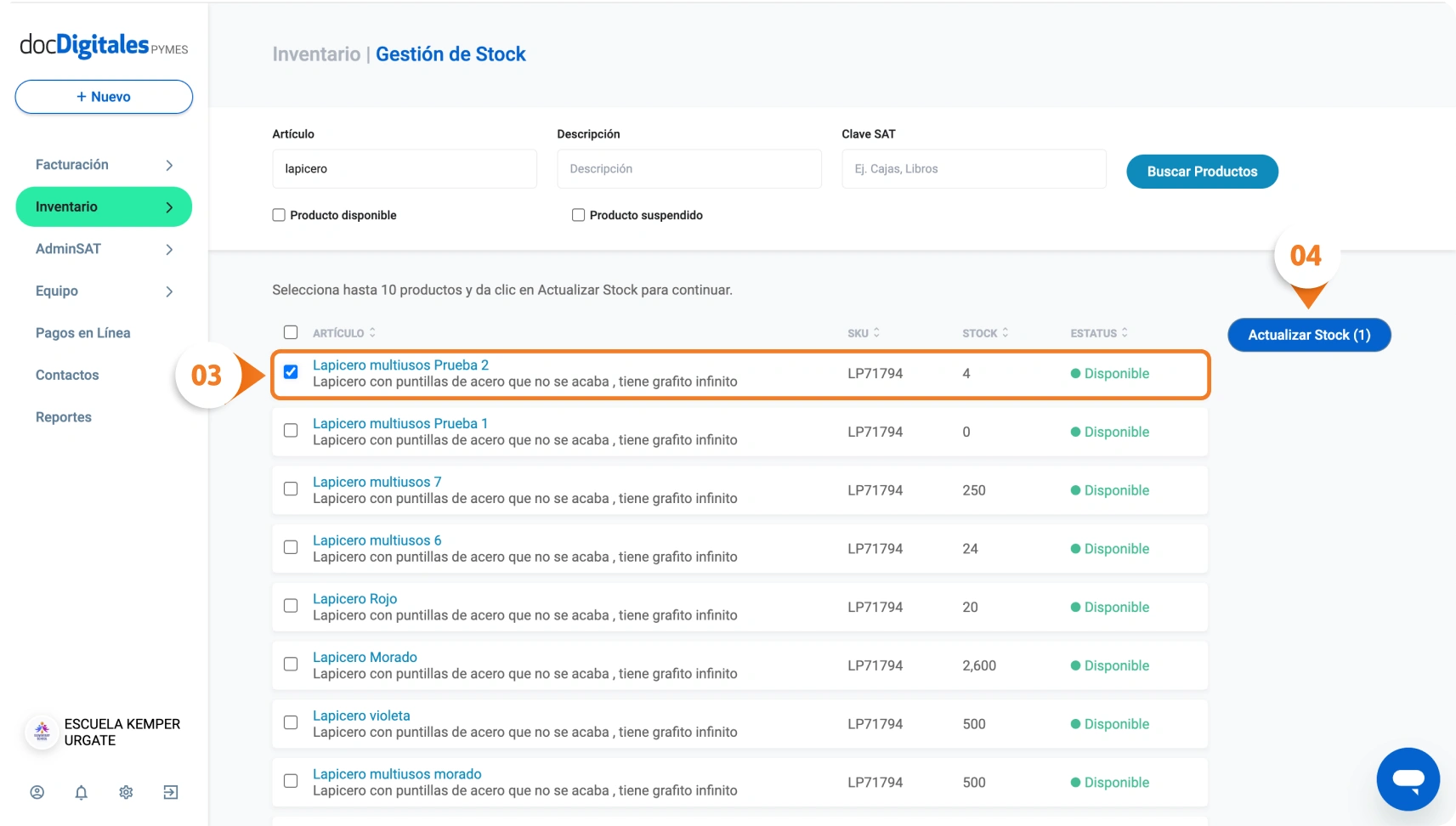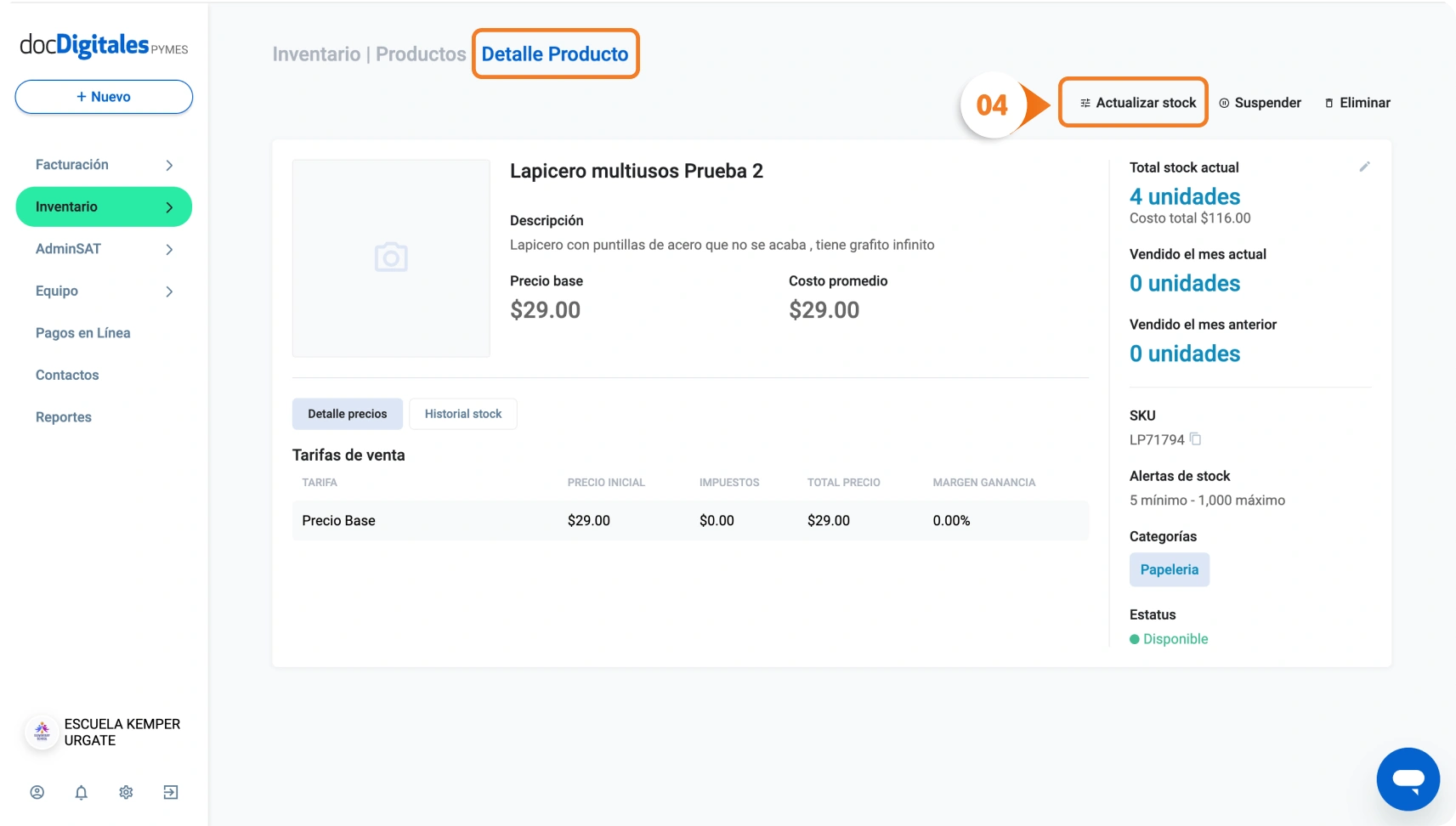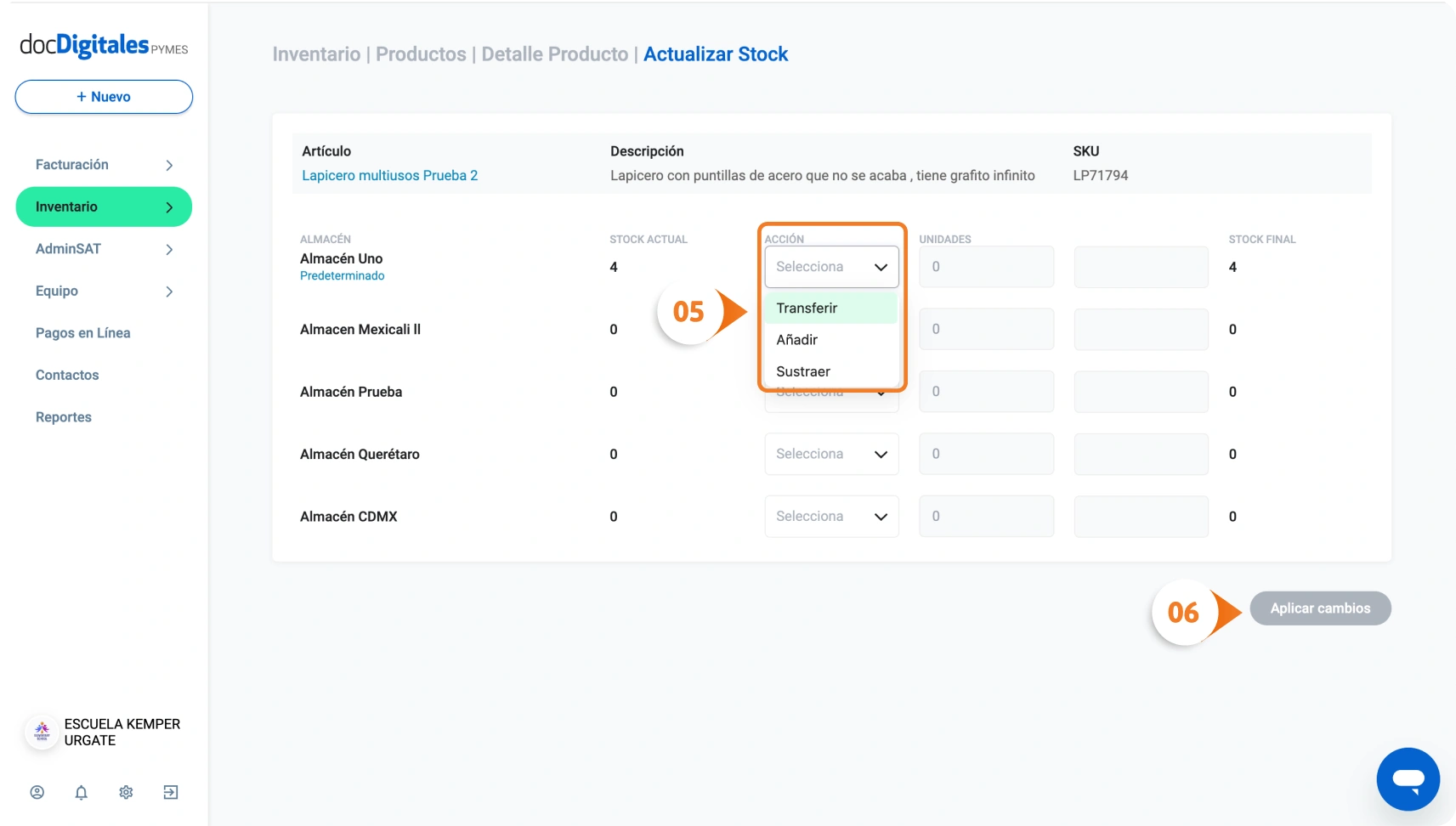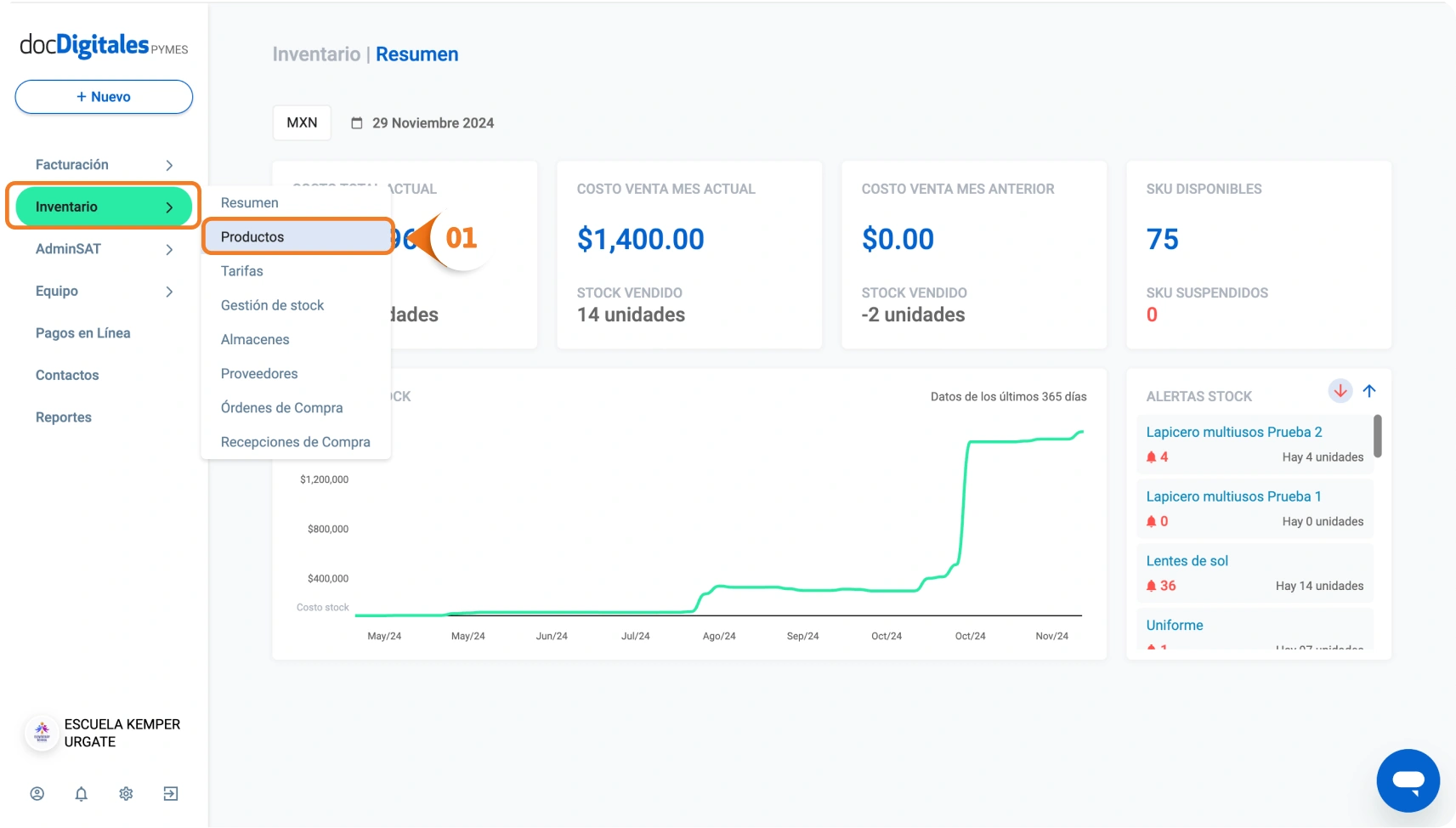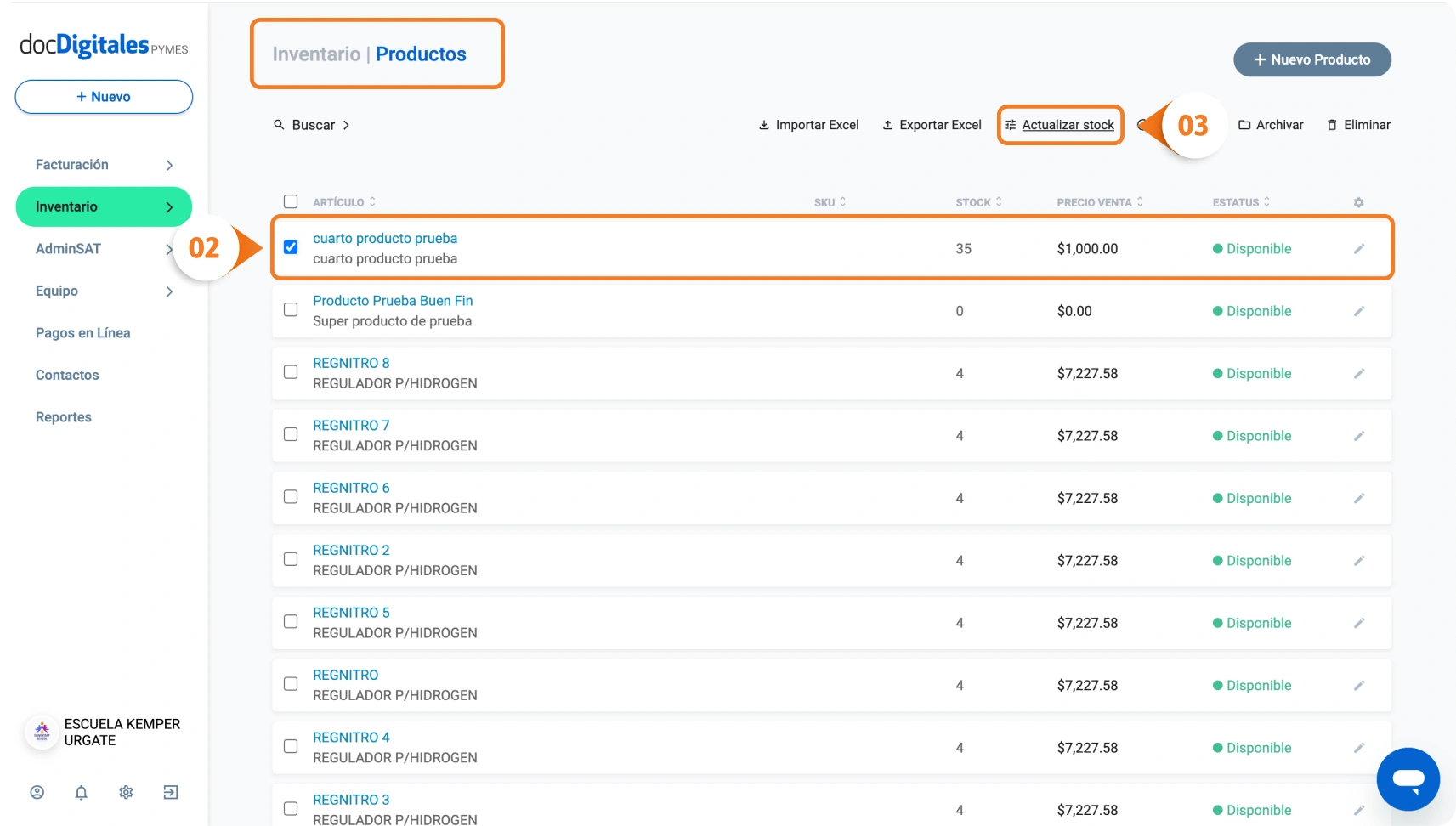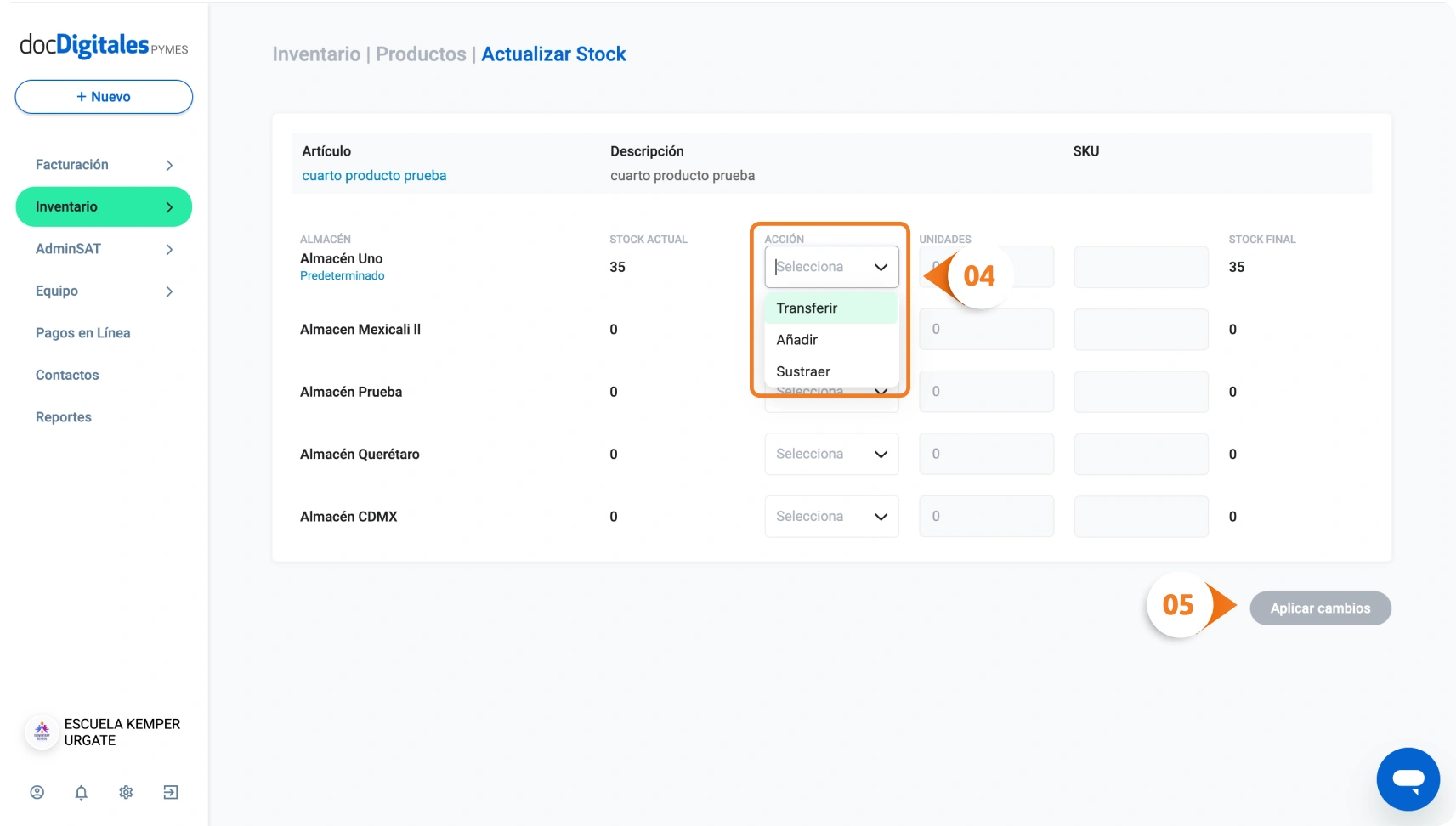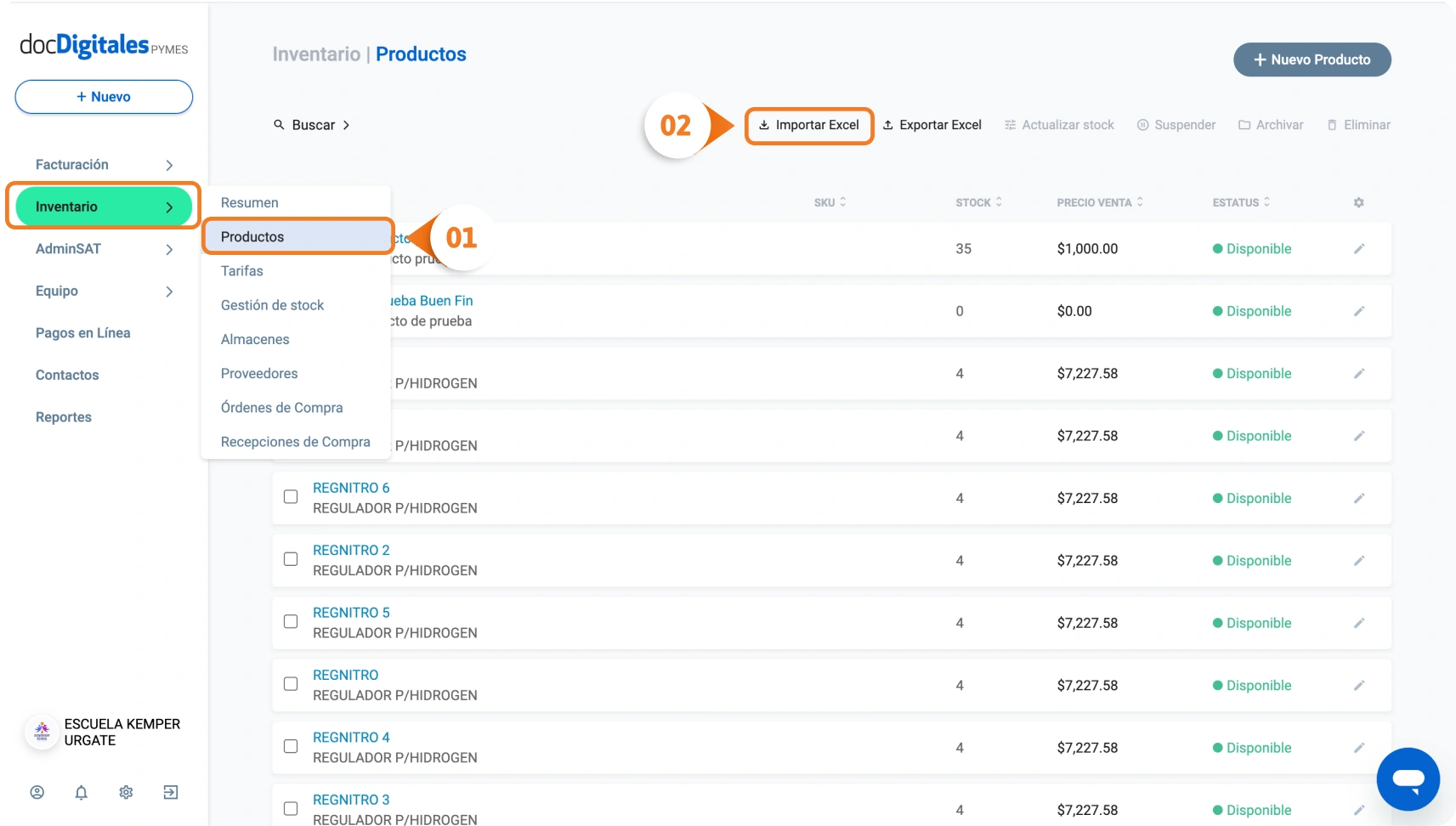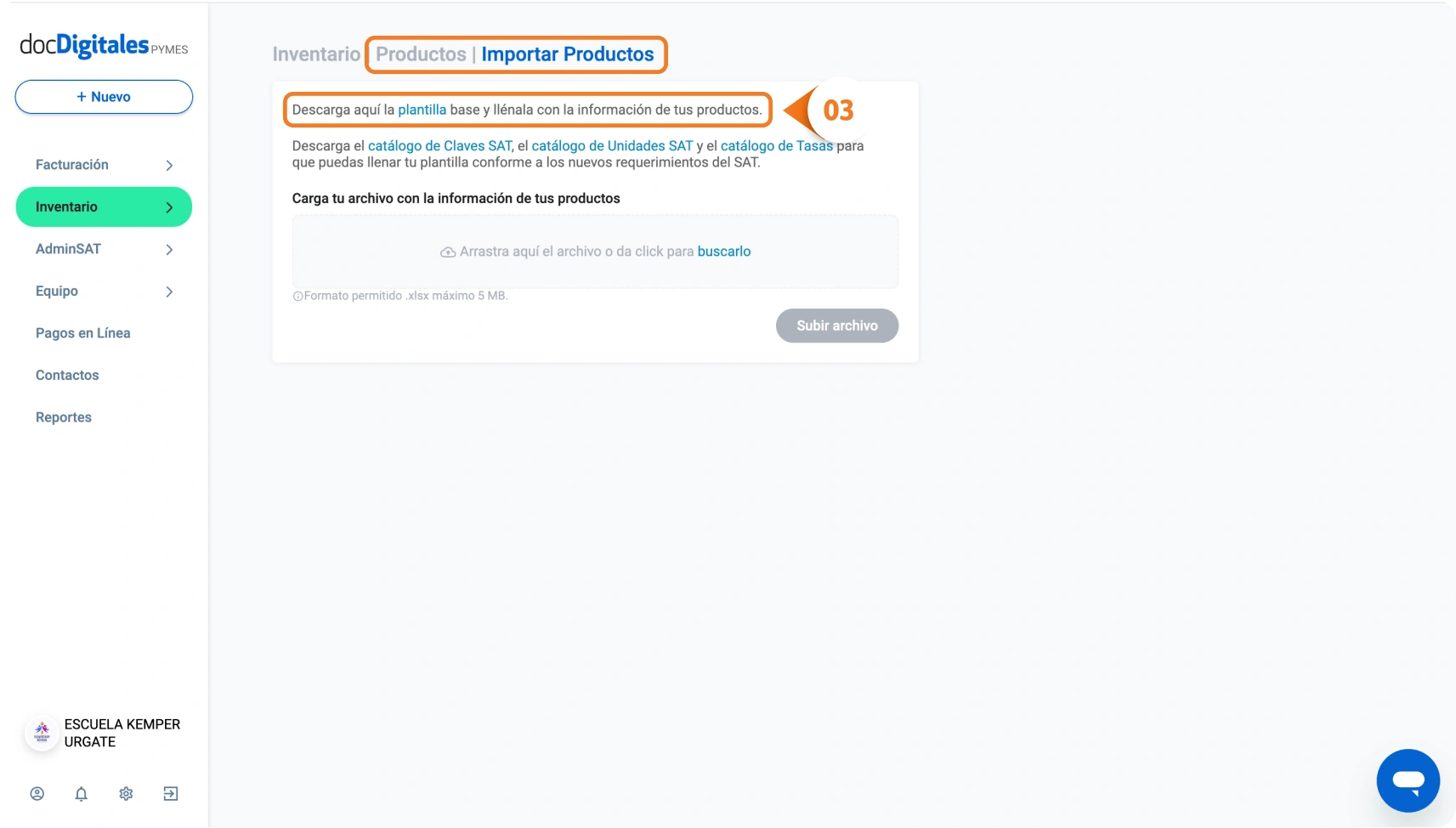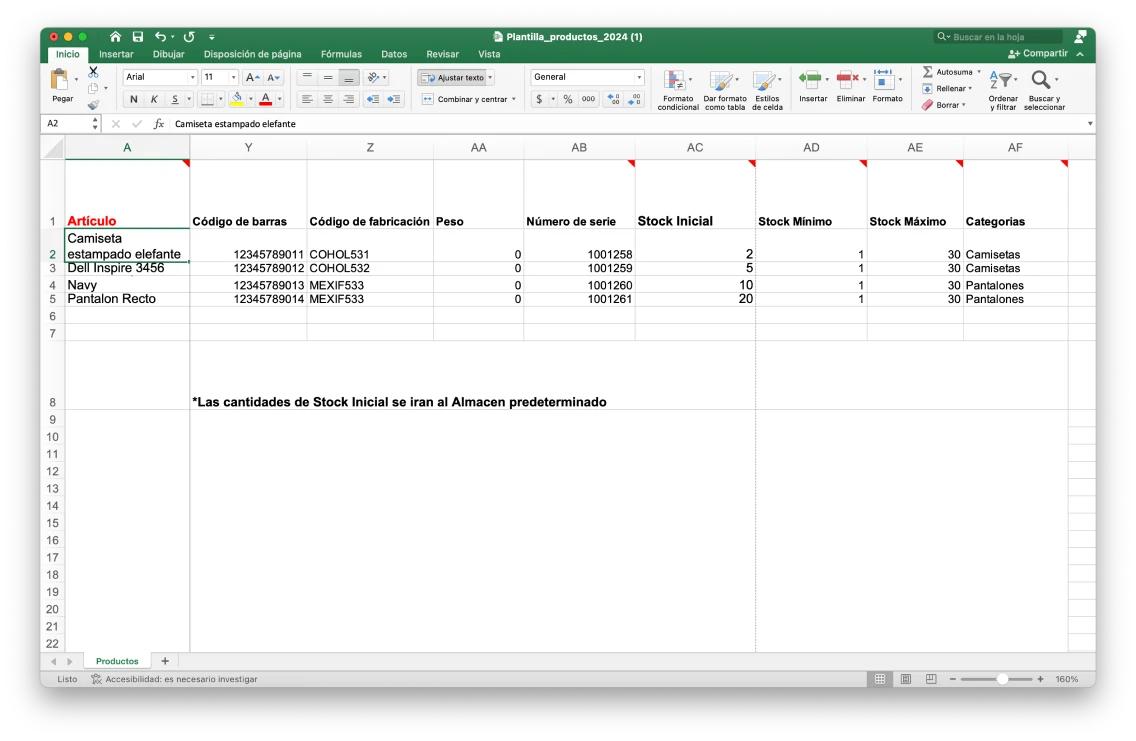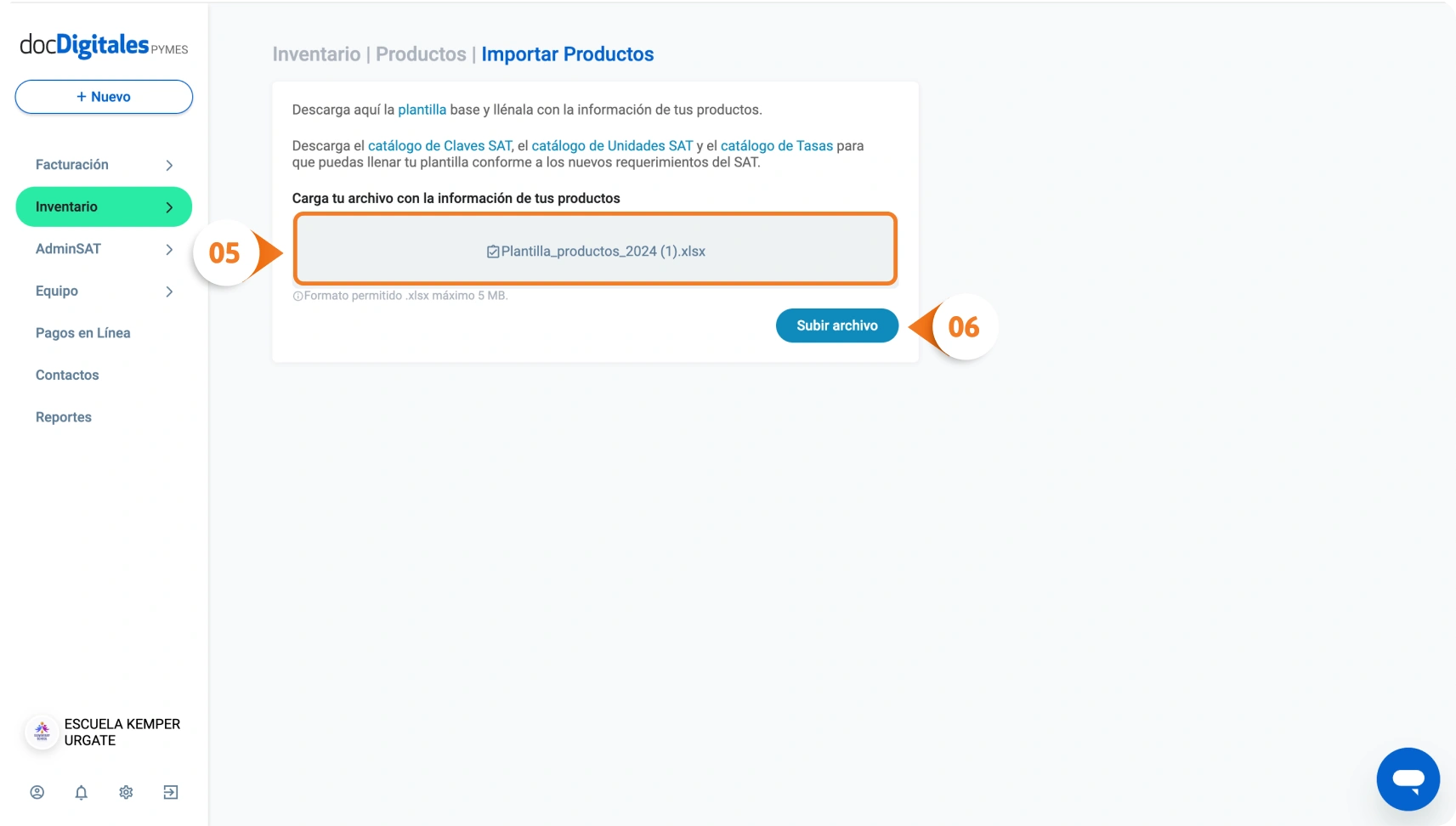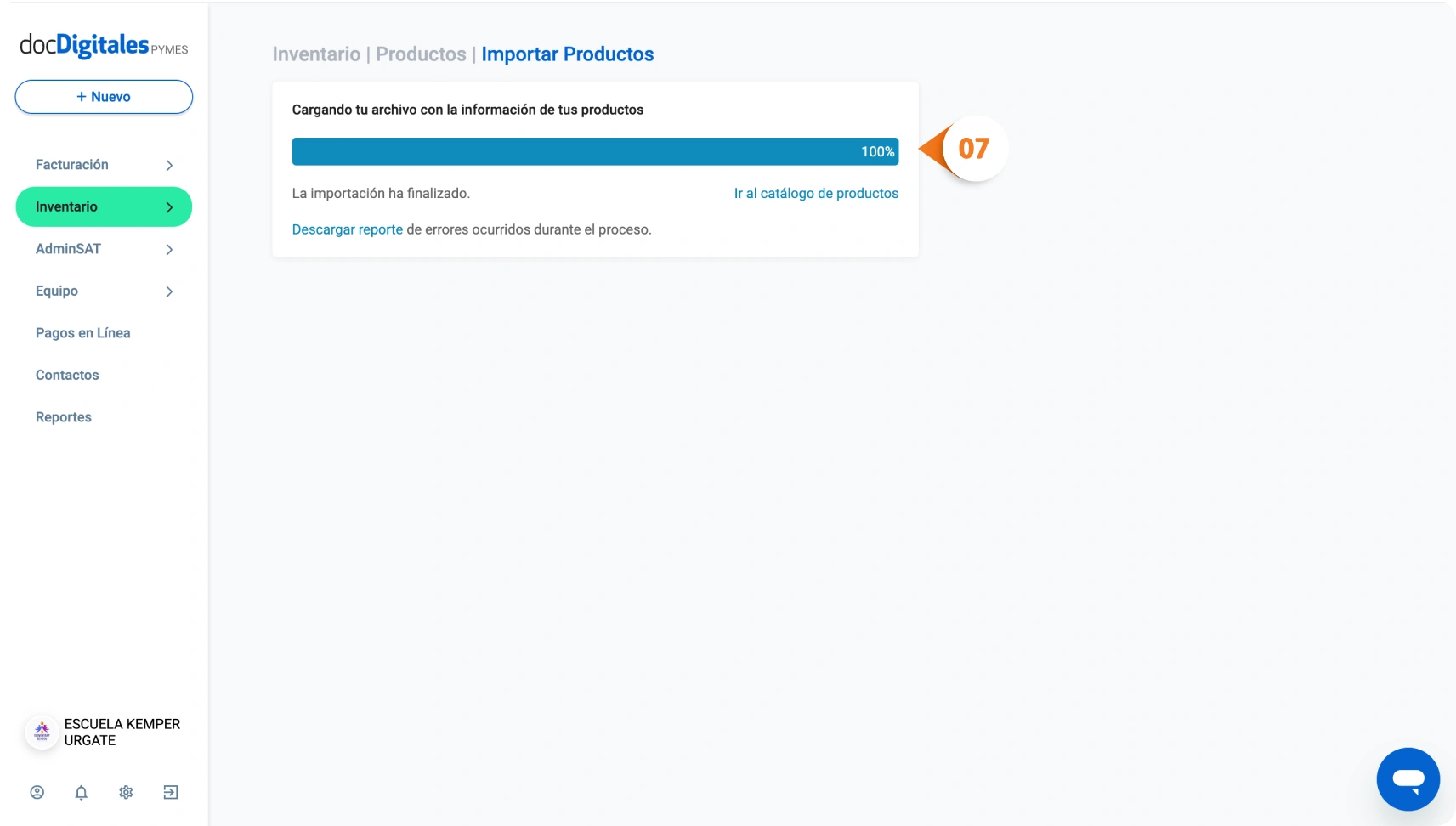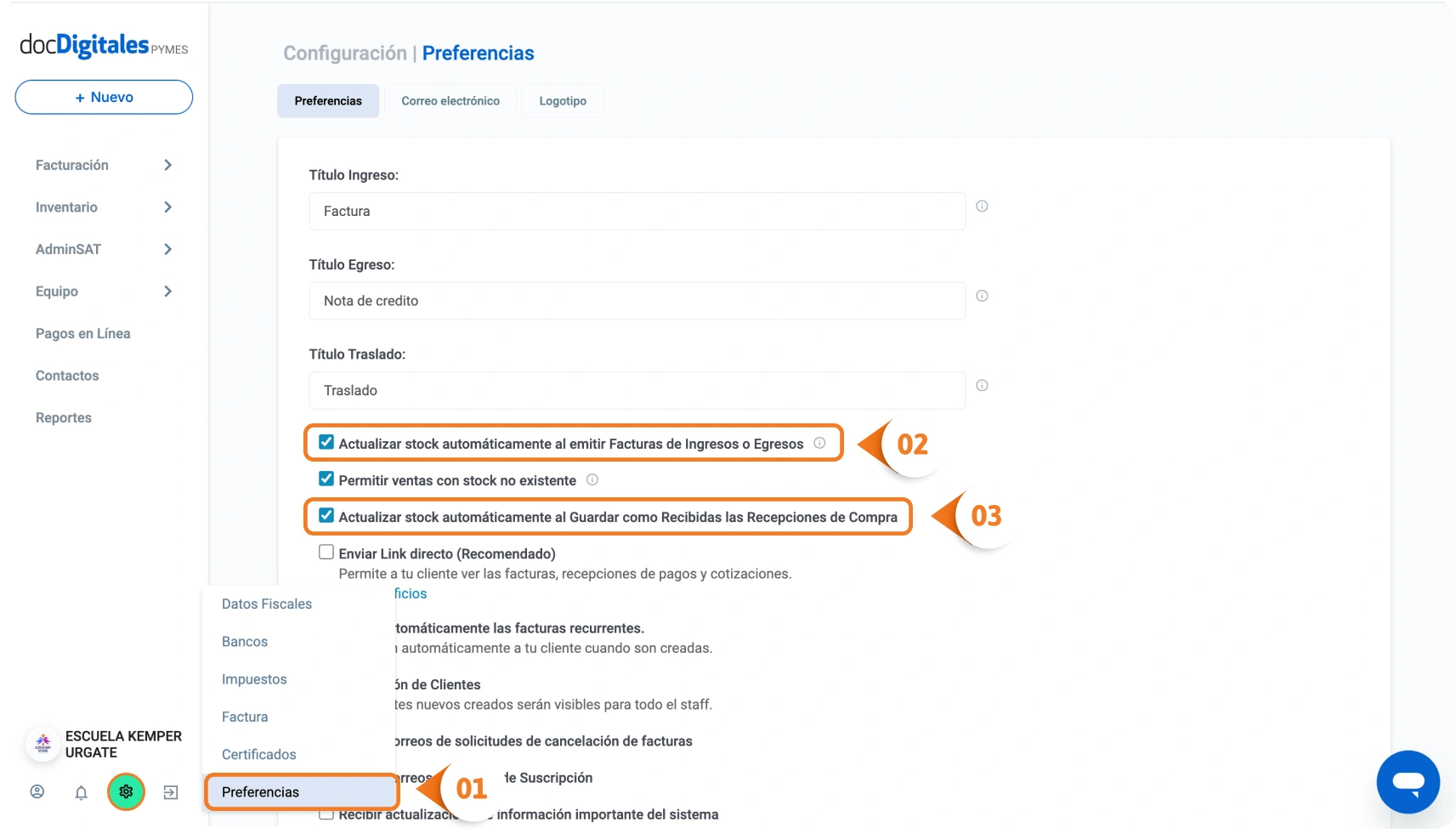Para mantener tu inventario optimizado y evitar tanto faltantes como exceso de productos, puedes configurar alertas de stock mínimo y máximo. Estas alertas te notificarán cuando un producto alcance ciertos límites, ayudándote a planificar pedidos o ajustar tu inventario.
- En el panel principal accede al módulo de Inventarios > Productos.
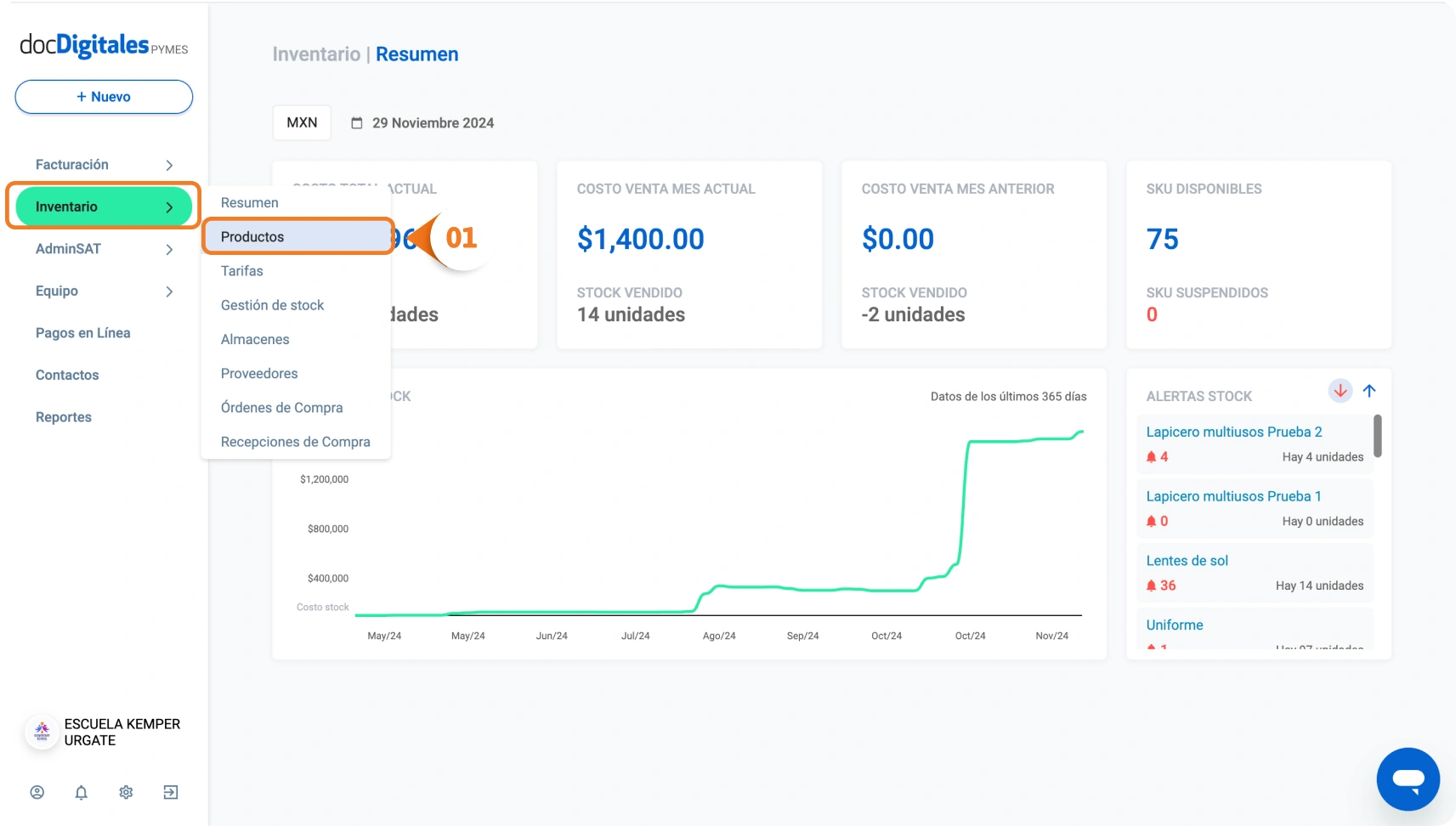
- En el listado principal selecciona el producto que deseas actualizar marcando la casilla a la izquierda.
- Haz clic en el ícono de Editar en la parte derecha de la pantalla.
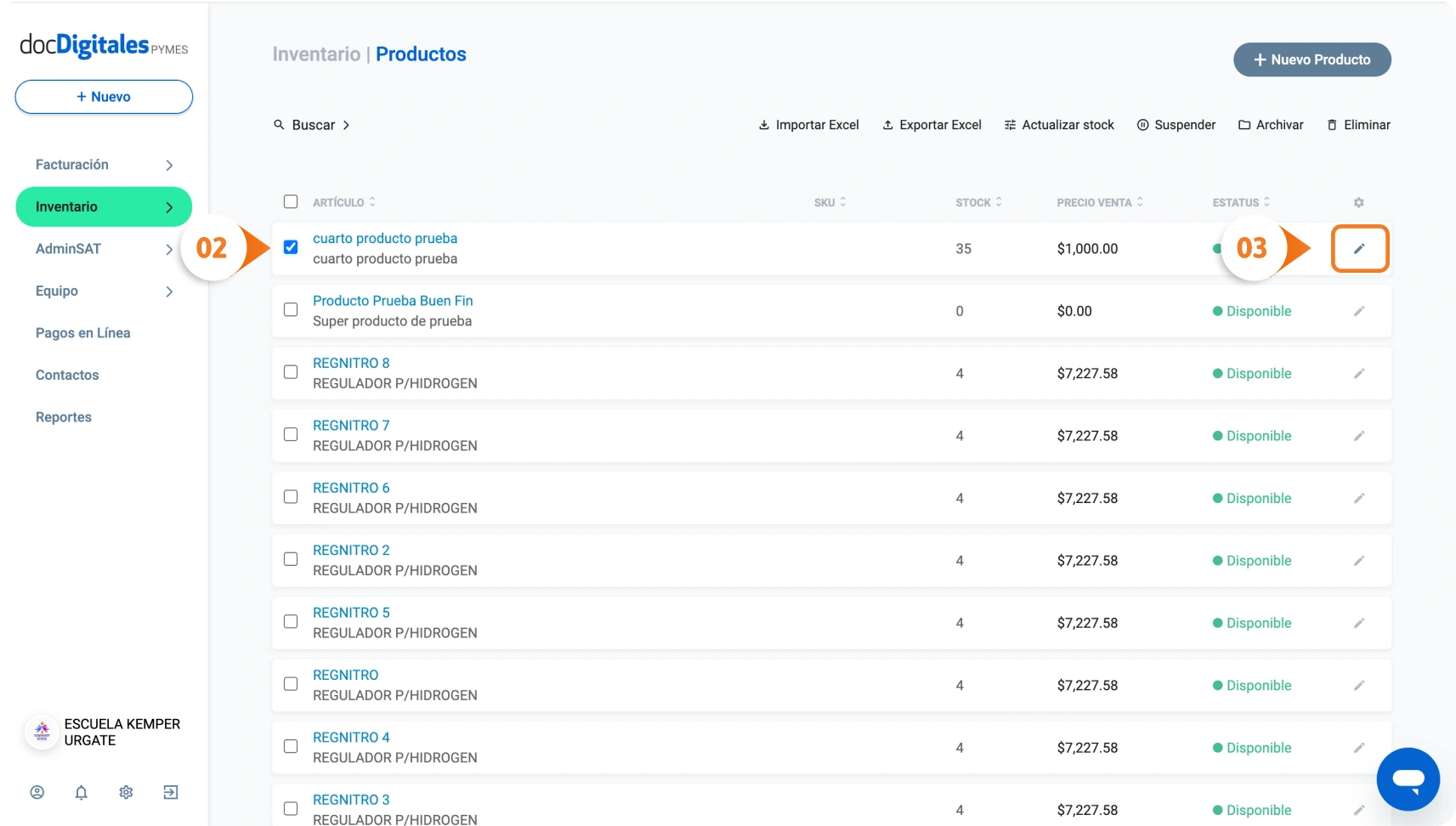
- Dirígete a la parte inferior de la pantalla de edición y busca la sección Gestión de Stock. Aquí encontrarás los campos para establecer alertas de stock mínimo y máximo:
- Stock mínimo: Ingresa el número mínimo de unidades que deseas mantener en inventario. Cuando el inventario de este producto caiga a este nivel o por debajo, recibirás una alerta para anticipar una posible falta de stock.
- Stock máximo: Establece el límite máximo de unidades que quieres tener en inventario. Si el inventario supera esta cantidad, recibirás una notificación para que puedas tomar acciones que optimicen el espacio y reduzcan costos de almacenamiento.
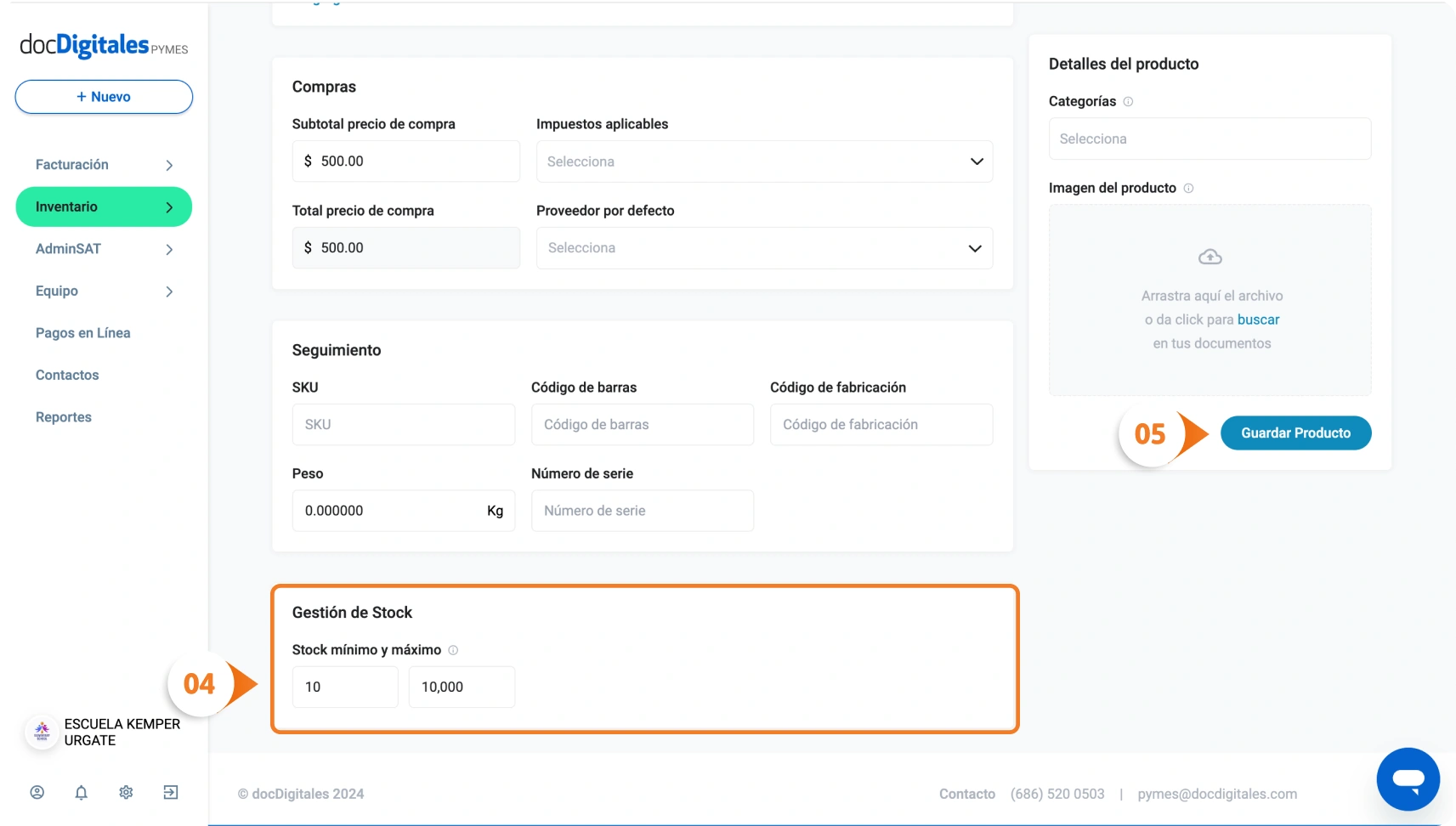
- Después de definir los valores de stock mínimo y máximo, haz clic en Guardar Producto.
*También puedes completar esta configuración durante el proceso de creación de un nuevo producto.
¿Dónde puedes encontrar las alertas de stock?
- Dashboard de Inventarios: Al ingresar al módulo de inventarios puedes encontrar el listado y los detalles de los productos que tienen stock mínimo y máximo.
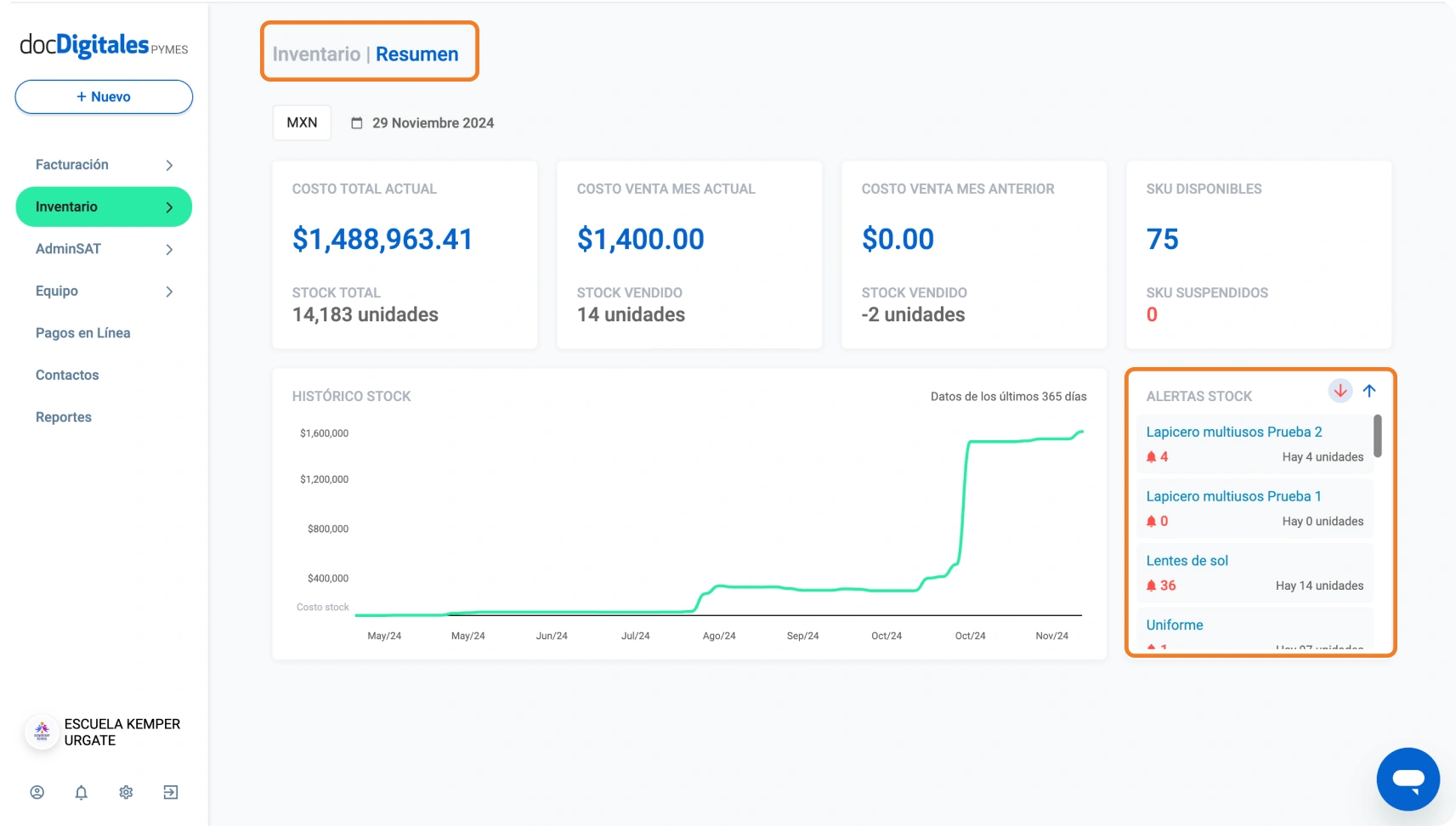
- Listado de productos: La tercera columna del listado indica el nivel de stock que tiene cada producto.
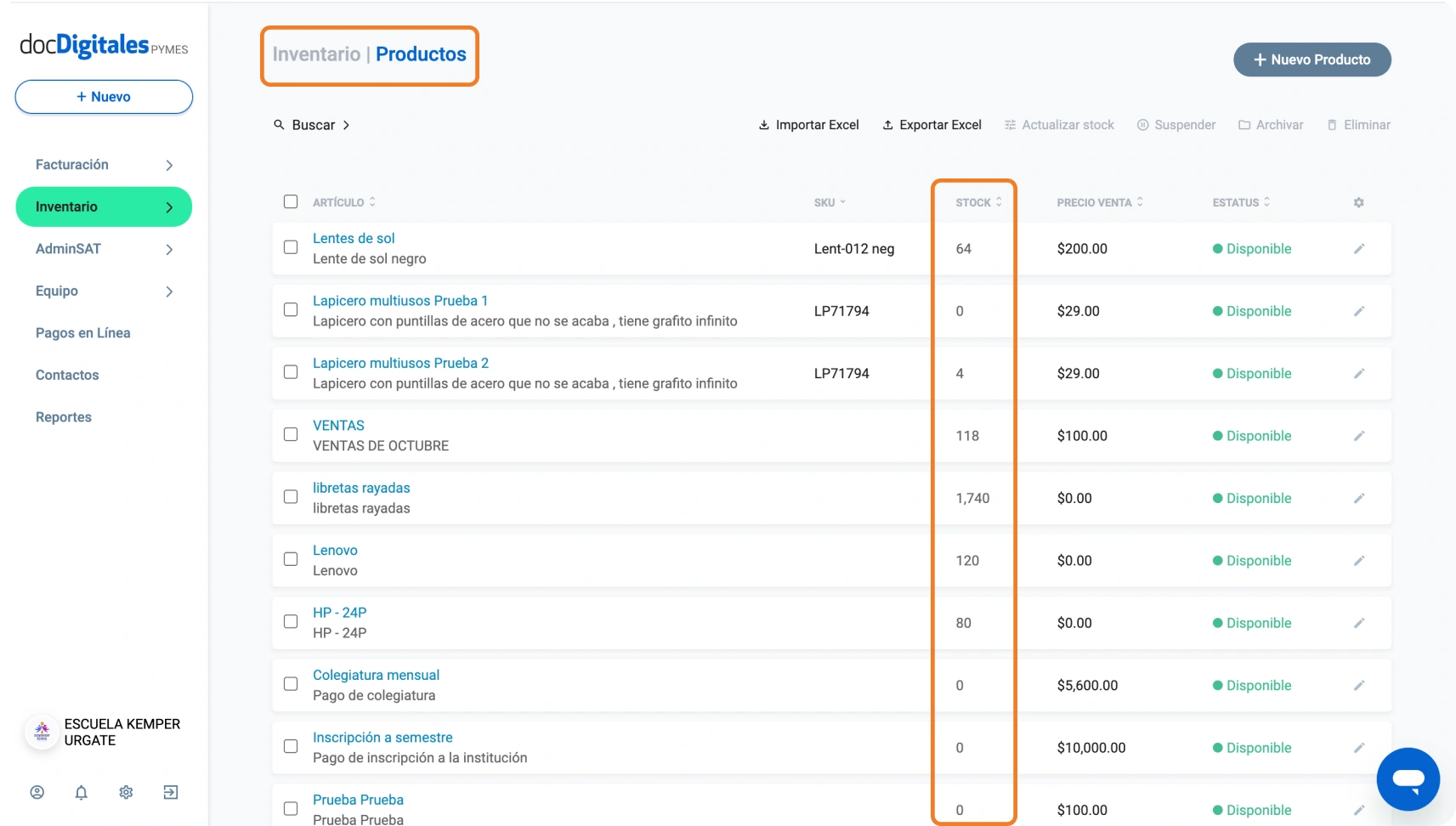
Beneficios de configurar alertas de stock
- Evitar faltantes y exceso de inventario: Mantén los productos en cantidades óptimas, evitando tanto faltantes que afecten la venta como sobre inventario que ocupe espacio.
- Mayor satisfacción del cliente: Garantiza que siempre haya productos suficientes para cumplir con la demanda y evitar problemas de falta de stock.